问题:关机后意外重启,如何解决?遇到电脑关机后又重启的情况,让人十分困惑。本文将由 php小编柚子为你提供详细的解决方法。文章将深入探讨原因并提出切实有效的步骤,帮助你解决这个问题。继续阅读以发现如何防止电脑在关机后自动重启,确保你的设备正常关闭。
Win10系统关机后又重启的解决方法
左键双击控制面板(控制面板已放到桌面),再单击电源选项;

在打开的电源选项窗口,左键点击:选择电源按纽的功能,打开系统设置;

在系统设置窗口,我们左键点击:更改当前不可用的设置;
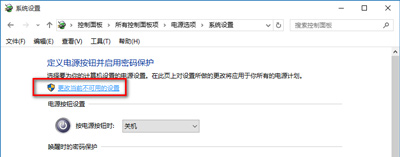
下拉右侧滑条,找到关机设置,左键点击:启用快速启动去掉前面小方框内的勾;再点击:保存修改;

点击开始,左键点击:关机选项 - 关机,计算机可以顺利关机。
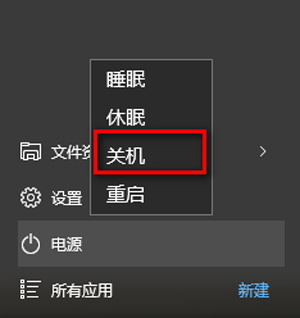
设置了能够顺利关机后,我们再开机,在系统设置窗口,左键点击:启用快速启动,在前面小方框内打上勾(不影响关机),再点击保存修改。
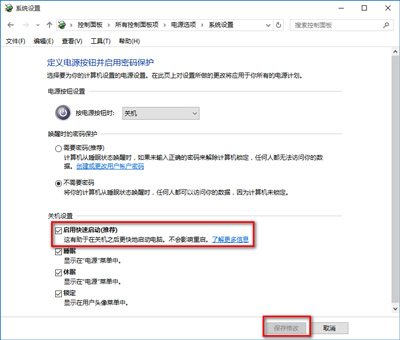
以上就是Win10系统关机后又重启怎么办_Win10系统关机后又重启的解决方法的详细内容,更多请关注php中文网其它相关文章!

每个人都需要一台速度更快、更稳定的 PC。随着时间的推移,垃圾文件、旧注册表数据和不必要的后台进程会占用资源并降低性能。幸运的是,许多工具可以让 Windows 保持平稳运行。

Copyright 2014-2025 https://www.php.cn/ All Rights Reserved | php.cn | 湘ICP备2023035733号